Minecraft OpenGL est un paramètre à l'intérieur du jeu qui tente de rendre le jeu plus rapide et plus fluide sur votre ordinateur en réduisant la charge de rendu sur le système en `` demandant '' au GPU de ne rien rendre qui ne soit pas dans la vue directe du joueur. . Il y a évidemment un compromis où votre GPU travaille moins mais le CPU est plus chargé.
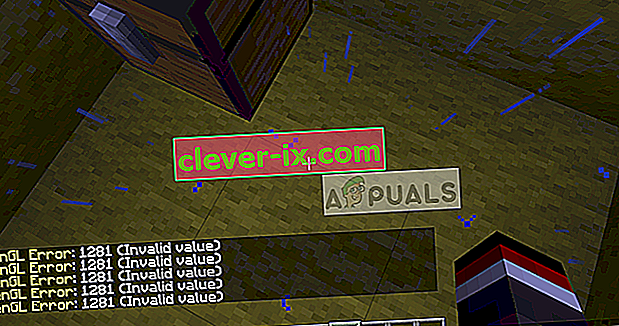
Par défaut, l'option est définie sur Activé afin que les utilisateurs puissent bénéficier de performances améliorées. Il est donc très courant de voir des cas où les utilisateurs rencontrent le message d'erreur « Erreur OpenGL 1281 ». Ce message d'erreur concerne principalement les variables et modules tiers exécutés simultanément.
Quelles sont les causes de 'OpenGL Error 1281' dans Minecraft?
Si vous rencontrez ce message d'erreur lorsque vous jouez à un Minecraft entièrement modifié, il est probable que certains des modules de mod soient en conflit avec votre jeu. Après notre enquête initiale, nous sommes arrivés à la conclusion que certaines des raisons pour lesquelles vous pourriez rencontrer cette erreur sont:
- Shaders: Les shaders sont des paramètres graphiques qui sont généralement importés par l'utilisateur dans leur Minecraft modifié. Si l'un d'entre eux est en faute ou est corrompu, le jeu affichera l'erreur.
- OptiFine: OptiFine est l'une de ces applications tierces qui tentent d'améliorer le gameplay de Minecraft en donnant aux utilisateurs plus de contrôle sur le jeu. Si ce n'est pas mis à jour ou est dans un état d'erreur, vous rencontrerez l'erreur OpenGL.
- Contrôle de version: Minecraft est connu pour afficher des problèmes si vos versions de forge et de shader ne se synchronisent pas.
- Fichiers Java: Minecraft utilise Java dans son application de jeu. Habituellement, toutes les exigences Java sont installées automatiquement par le jeu, mais si elles sont laissées de côté, cette erreur apparaîtra.
Avant de passer aux solutions, assurez-vous que vous êtes connecté en tant qu'administrateur sur votre ordinateur et que vous disposez d'une connexion Internet active et ouverte .
Solution 1: supprimer tous les shaders
Les shaders pour Minecraft sont un module complémentaire du jeu qui permet aux joueurs de définir différents terrains et paramètres. Ils ressemblent plus à des mini-mods qui changent la texture du jeu par exemple, de l'hiver à l'été. Comme les shaders utilisent toutes les ressources de l'application, ils sont connus pour entrer en conflit avec d'autres modules de mod.

Vous devriez essayer de désactiver les shaders existants un par un et voir lequel résout le message d'erreur que vous rencontrez. Commencez par le dernier que vous avez ajouté au jeu et descendez. Vous pouvez couper-coller les shaders à un autre emplacement au cas où vous voudriez les utiliser plus tard.
Solution 2: mise à jour d'OptiFine
OptiFine est un outil d'optimisation Minecraft qui permet au jeu d'avoir une meilleure apparence et de fonctionner plus rapidement en termes de performances. Il prend également en charge les textures HD et d'autres options de configuration nécessaires pour le modding. Il permet aux utilisateurs d'obtenir un boost FPS, permet la prise en charge des shaders, etc.

En un mot, cela peut être dit la principale force motrice derrière vos mods et leur interaction les uns avec les autres. Selon nos recherches, nous avons vu de nombreux cas où le fait d'avoir une ancienne application d'OptiFine provoque généralement le message d'erreur.
Vérifiez la version d'OptiFine utilisée dans votre Minecraft. S'il est plus ancien, envisagez de vous rendre sur la page de téléchargement officielle d'OptiFine et installez la dernière version dès que possible. Redémarrez votre ordinateur avant de relancer le jeu.
Solution 3: vérification de la compatibilité des versions des mods
Les personnes qui rencontrent généralement l'erreur OpenGL 1281 ont généralement beaucoup modifié leur Minecraft et utilisent plus d'un module Mod. Si l'un de vos modules n'est pas synchronisé, ce qui signifie qu'une version d'un mod n'est pas compatible avec une autre version de l'autre mod, vous rencontrerez ce problème.
Par conséquent, vous devez vérifier tous les mods installés sur votre ordinateur et vérifier leurs versions. Si l'un d'entre eux ne correspond pas, envisagez de désactiver le mod et essayez de lancer le jeu. Vous pouvez facilement vérifier la compatibilité de version du mod depuis leur site officiel de développeur.
Solution 4: installation manuelle des packages Java
Les packages de fichiers Java sont un groupe de répertoires de fichiers Java qui sont utilisés par plusieurs applications dans leurs opérations, y compris Minecraft. En fait, tous les mods utilisés dans Minecraft sont de Java et si les packages de fichiers Java eux-mêmes ne sont pas installés sur votre ordinateur, ils ne pourront pas s'initialiser et vous donneront le message d'erreur. Ici, dans cette solution, nous installerons manuellement les fichiers Java sur votre ordinateur et vérifierons si le problème est résolu.
- Cliquez avec le bouton droit sur ce PC présent sur votre bureau et sélectionnez Propriétés .

- Maintenant, devant Type de système, vérifiez le type de système d'exploitation installé sur votre ordinateur. S'il s'agit de 32 bits, téléchargez les fichiers Java depuis (ici) et s'il s'agit de 64 bits, téléchargez-les depuis (ici).
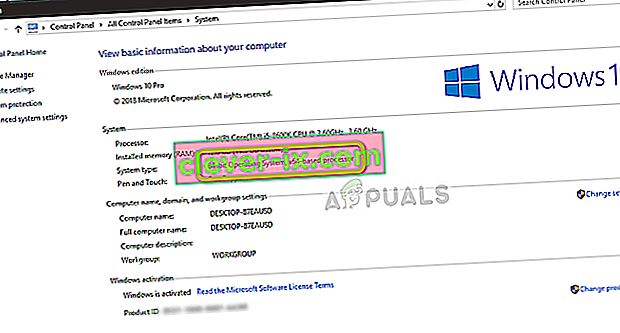
- Extrayez maintenant le fichier que vous venez de télécharger vers un emplacement accessible. Ouvrez le dossier et copiez le dossier de version de fichier que vous voyez.
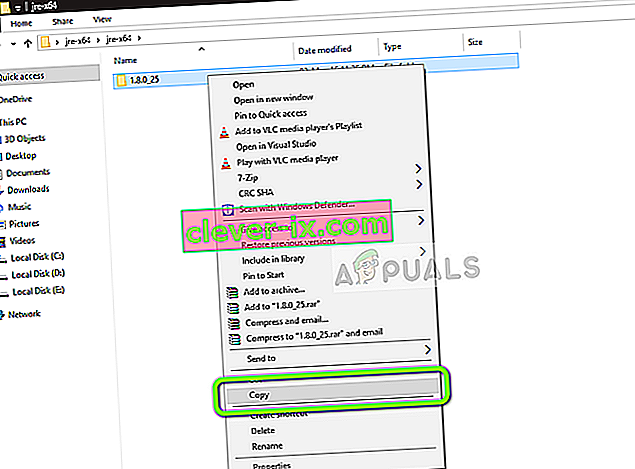
- Appuyez maintenant sur Windows + E pour lancer l'Explorateur Windows et accédez au chemin suivant:
C: \ Program Files \ Java (pour 32 bits) C: \ Program Files (x86) \ Java (pour 64 bits)
Collez maintenant le fichier que vous avez copié à l'emplacement. Assurez-vous de copier le nom du dossier que nous venons de coller.
- Maintenant, lancez le gestionnaire de mod Minecraft et cliquez sur Modifier le profil présent en bas de l'écran.
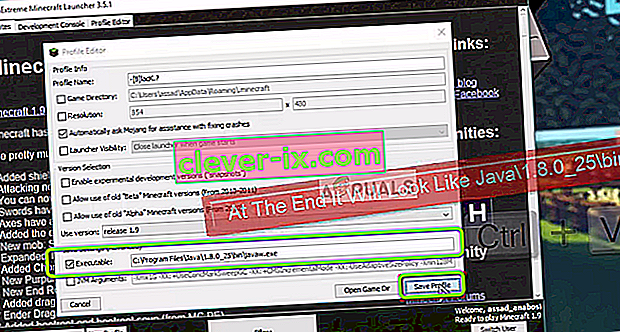
- Maintenant, sous les paramètres Java (avancés) , vérifiez l'option exécutable et remplacez le chemin correct. Dans l'image ci-dessus, le chemin du fichier que nous venons de coller est correctement défini.
- Redémarrez votre ordinateur et relancez Minecraft. Vérifiez si le problème est résolu.
Solution 5: réinstaller Minecraft
Si toutes les méthodes ci-dessus ne fonctionnent pas, vous pouvez continuer et réinstaller le jeu entier. Notez que cela peut effacer vos données utilisateur à moins qu'elles ne soient enregistrées avec votre profil ou que vous ne les ayez sauvegardées. Vous pouvez également copier le dossier de données utilisateur du répertoire du jeu à un autre emplacement.
- Appuyez sur Windows + R, tapez « appwiz.cpl » dans la boîte de dialogue et appuyez sur Entrée.
- Une fois dans le gestionnaire d'applications, localisez Minecraft , faites un clic droit dessus et sélectionnez Désinstaller .
Vous pouvez également désinstaller le jeu en exécutant le programme de désinstallation à partir du répertoire des dossiers. Assurez-vous que vous supprimez également tous les fichiers mod et les fichiers de paramètres temporaires.
- Accédez maintenant au site Web officiel de Minecraft, insérez les informations d'identification et téléchargez à nouveau le jeu.
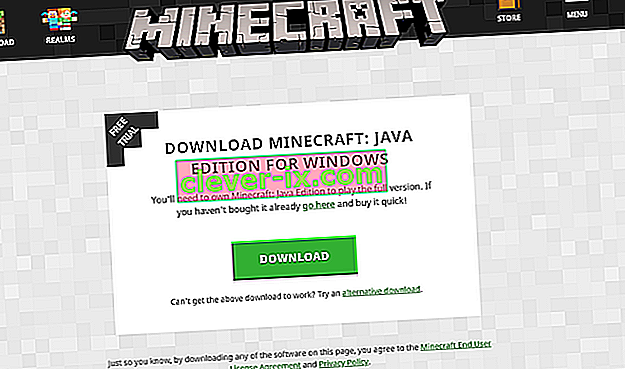
Remarque: assurez-vous que vos informations d'identification sont disponibles car elles seront nécessaires pour télécharger le jeu à partir du site.


